影片人臉馬賽克教學:輕鬆模糊人像或特定區域
術語“面部模糊”是指使用算法來檢測圖像、影片或實時直播中的人臉,然後將其模糊化的技術。
面部模糊是一種隱私功能,可應用於任何照片或影片以隱藏其中人員的身份。
在大多數情況下,它首先在幀中找到拍攝對象的臉部,然後應用像素或其他人像模糊效果。這是在沒有任何圖像質量損失的情況下完成的。
一、如何在Windows上快速完成影片模糊處理?
據我所知,Premiere Pro 是目前同類程式中使用最廣泛的程式。它具有您期望從高端影片編輯工具獲得的所有功能等等。
還有一個問題是它只能訂閱。但是,如果您只需要一次,您可以免費試用一周。
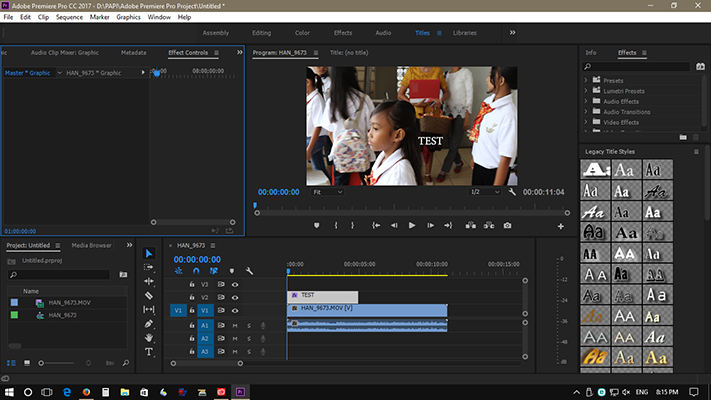
以下是在 Premiere Pro 中對人臉進行模糊處理所需執行的步驟:
- 1.啟動 Premiere Pro。
- 2.添加您的影片。
- 3.在“效果”下尋找馬賽克
- 4.您可以通過拖放將其添加到正在運行的影片中。
- 5.要訪問馬賽克,請選擇左上方面板中的橢圓形。
- 6.調整面罩尺寸並將其放置在個人臉上。
- 7.單擊快進圖標。
二 、如何通過簡單的步驟在 Mac 上模糊人像
作為影片編輯器,Final Cut Pro 是業內最好的影片編輯器之一,但它僅適用於 Mac。該程式可以一次性購買。它是模糊影片的最佳應用程式之一。
如果您不確定是否真的會使用該程式(例如 Premiere Pro),您可以始終使用試用版。
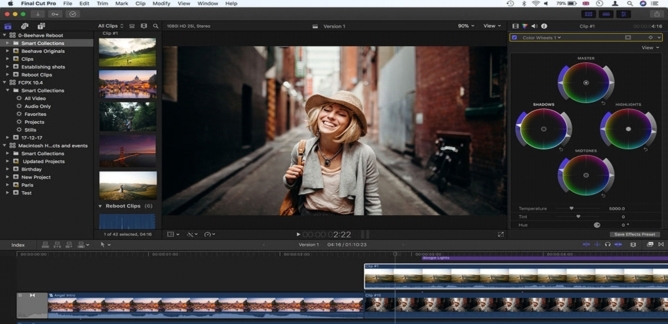
在 Mac 上使用 Final Cut Pro,您可以按照以下步驟對影片中的臉部進行模糊處理:
- 1.啟動 Final Cut Pro 並上傳您的影片。
- 2.在“效果”菜單中找到“像素化臉部”。
- 3.將效果直接投射到拍攝對象的臉部。
- 4.修改效果的規模和強度
- 5.單擊影片頂部的跟踪器。
三 、如何在線上免費實現影片中臉部的模糊
使用免費、靈活的在線影片編輯器是模糊影片的最佳選擇。我們建議嘗試 FlexClip,這是一種簡單的基於網絡的影片編輯器,不需要任何特殊技能或額外的軟體。
FlexClip 可以輕鬆地為您的影片添加面部模糊效果,而蒙版工具可以輕鬆模糊您想要的影片中的面部或其他區域。
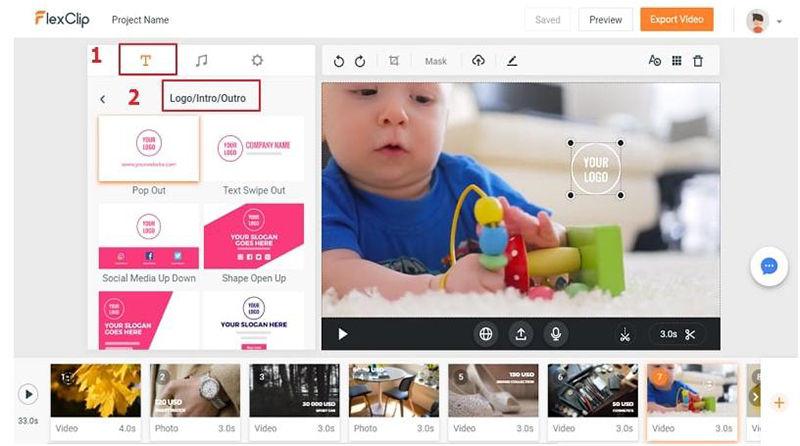
以下是如何使用 FlexClip 在線模糊臉部:
- 1.只需將您的影片添加到 FlexClip 上的故事板即可。
- 2.要向現有影片添加模糊影片疊加,請從左側的“影片”子菜單中選擇該影片,然後在搜索欄位中搜索“馬賽克”,然後單擊“畫中畫”按鈕。
- 3.您可以通過轉到“元素”選項卡,選擇一個遮罩(例如橢圓形遮罩),將其拖動到模糊影片疊加層,然後調整疊加層的位置、大小、不透明度和持續時間來遮蓋人臉。
- 4.編輯過程完成。該影片可供即時下載,或者您也可以將其上傳到 YouTube、Google Drive 或 Dropbox 等託管服務以與其他人共享。對於公共或私人共享,FlexClip 可能會提供可共享鏈接和嵌入代碼。
四 、如何在iPhone上輕鬆模糊人臉
您可以在簡單和時間軸模式下編輯影片,並從四種不同的模糊效果中進行選擇。
您可以使用手動控件僅模糊圖像的特定部分,並且可以使用滑塊調整模糊程度。如果您希望一次模糊多個面孔,您可以在時間軸模式下添加任意數量的模糊區域。
MovStash 是一個影片編輯程式,旨在快速輕鬆地模糊電影的各個部分,但它沒有任何其他編輯功能。
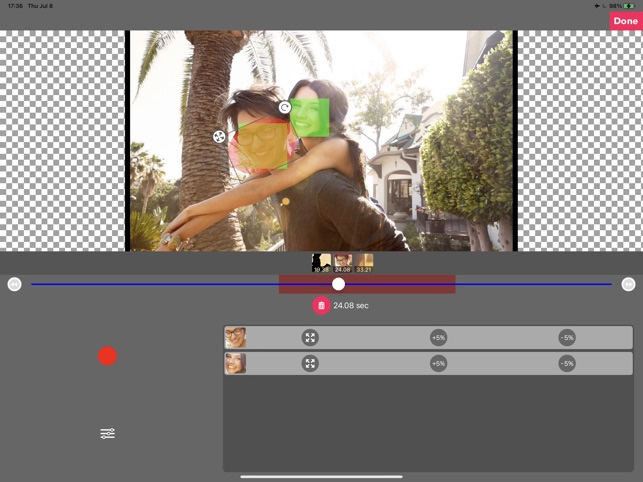
以下是使用MovStash在iPhone上模糊臉部的方法:
- 1.立即獲取免費的 MovStash iPhone 應用程式。
- 2.啟動應用程式以允許其訪問您的媒體。
- 3.將向您展示該應用程式的編輯工具,例如全局模糊、基本模糊、時間線模糊和臉部跟踪模式。面部追踪模式似乎做得很好。單擊它可以讓應用程式自動識別人臉並模糊其特徵。請注意,此技術會模糊影片中每個人的特徵。
- 4.通過點擊攝像機圖標選擇要編輯的相關影片,這將打開相機膠卷。
- 5.內置於應用程式中以掩蓋人們的身份。選擇四箭頭圖標可修改模糊強度,選擇其他兩個圖標可從各種不同的模糊技術中進行選擇。完成後,單擊“保存”按鈕。
五 、 如何在 Android 上使用 Blur Face 應用程式模糊臉部
Blur Video 應用程式的許多模糊選項(例如 Fun Blur 和 FreeStyle Blur)非常直觀,可為您的影片提供專業的觸感。它也是模糊影片中臉部的最佳應用程式。
借助 IG 的無裁剪選項,用戶可以以其相機的原始寬高比分享影片,從而允許他們修改由於應用程式自動裁剪而丟失的像素的外觀。Blur Video 應用程式內有廣告和應用內購買。
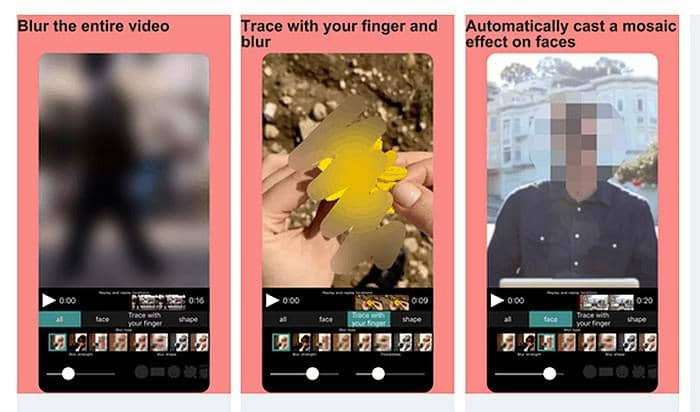
只需選擇以下步驟:
- 1.在您的 Android 設備上安裝 Blur Video。
- 2.只需啟動應用程式並選擇您要播放的影片。選擇您要編輯的剪輯。
- 3.選擇“模糊”按鈕旁邊的加號。打開應用程式時,您可以選擇三種不同的跟踪模式:跟踪面部、跟踪對像或手動跟踪。
- 4.在影片預覽中,將顯示一個正方形。將其放置在您想要隱藏的臉上並使用角進行縮放。
- 5.選擇矩形工具,然後按錄製按鈕並將矩形保留在要模糊的人臉上。
- 6.要在影片中間暫停錄製,請選擇“停止錄製”;否則,影片結束時錄製也會結束。
- 7.單擊“匯出”按鈕並使用相關彈出窗口,選擇要應用的模糊量。
- 8.如果您在嘗試匯出影片時遇到“匯出已取消”之類的錯誤,只需再次觸摸“匯出”按鈕即可。要將剪輯保存到庫中,請選擇“保存”選項。
六、 人臉模糊常見問題解答
1. 為什麼要模糊影片中的臉部?
現在,每個人都可以用智能手機隨時拍照和電影。
您的隱私會因在不知情的情況下被拍攝了照片或影片而收到侵犯。由於可以從影片主題中提取大量個人資訊,有些人希望他們的臉不出現在公共場合。
2. 影片中的人臉可以模糊嗎?
使用 Flixier 等免費網絡服務,您可以在影片剪輯中隱藏個人身份。只需上傳您的電影,從“形狀”菜單中選擇一個方形蒙版,然後對蒙版進行模糊或像素化即可獲得所需的效果。
七 、小妙招:如何使用 AI 影片修復軟體使模糊的面部清晰
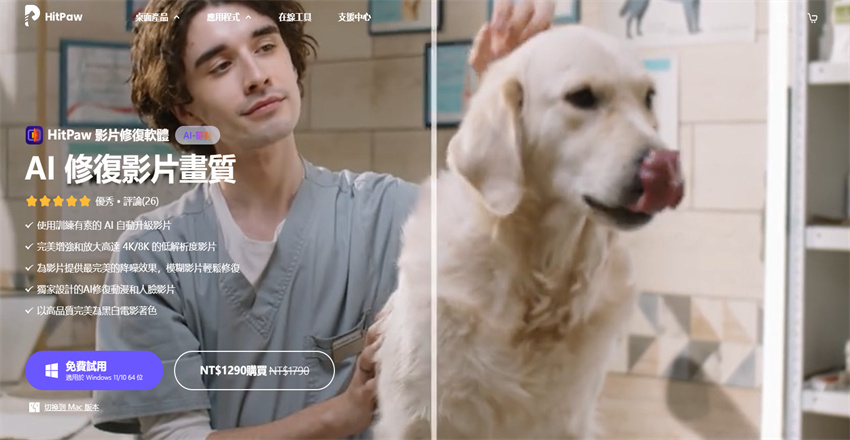
當你為如何模糊臉部而煩惱時,相信你也會有一瞬間為如何修復模糊的臉部而煩惱。
HitPaw VikPea是尖端的 AI 影片畫質提升軟體,可以將低解析度影片增強和升頻到高達 8K,同時最大限度地減少噪音並最大限度地提高清晰度。它還具有特殊的 AI 組件,旨在增強動畫和人臉的鏡頭。它是最好的 AI 增強影片工具,使模糊的臉部變得清晰。
HitPaw VikPea以低品質分析影片,然後使用強大的 AI 演算法和訓練有素的神經網路將其上採樣到更好的解析度,同時將失真降至最低。除了提高影片的清晰度和銳度外,它還可以通過簡單的步驟和乾淨的介面幫助減少背景噪音。
以下是 HitPaw VikPea的功能:
- 輕鬆升頻至 8K 或任何其他所需的解析度。
- 為影片提供最強大的降噪技術,讓影片煥發光彩。
- 只需單擊一下,人工智能就可以極大地提高您的假期影片質量。
- 在處理沒有任何水印的影片之前預覽完成的影片。
- 一旦您對改進後的影片感到滿意,您可以將其保存為 MP4 或 MOV 格式,解析度高達 8K。
從此影片中瞭解如何使用 HitPaw AI 影片增強器將影片增強為 4K:
以下是如何使用 HitPaw VikPea來模糊您的臉部:
-
步驟1.要改進您的影片,請單擊官方網站上的按鈕下載並安裝HitPaw VikPea。
-
步驟 2.使用 HitPaw VikPea 的第一步是將影片文件加載到程式的主界面中。為此,請選擇您要上傳的文件。

-
步驟 3.匯入影片後,您可以選擇最適合您和您的需求的 AI 模型。

-
步驟 4.通過選擇“預覽”,您可以看到應用了效果的影片預覽。

-
步驟 5.當您準備好發送完成的文件時,請使用匯出按鈕。

八 、結論
您不應該因為圖片或影片包含私人資訊而阻止您在社交媒體上分享。
使用我們在這裡討論的工具,您可以輕鬆隱藏人臉或照片中任何其他不需要的細節。為了保護您的隱私,您使用哪個應用程式在圖像和影片中隱藏您的臉部?
我們建議您使用HitPaw VikPea,因為它採用 AI 技術。它可以輕鬆模糊影片中的臉部。今天就下載吧。














分享文章至:
選擇產品評分:
Joshua
HitPaw 特邀主編
熱衷於分享3C及各類軟體資訊,希望能夠透過撰寫文章,幫助大家瞭解更多影像處理的技巧和相關的AI資訊。
檢視所有文章留言
為HitPaw留下您的寶貴意見/點評